5、新建一个图层,盖印图层,执行:滤镜 > 模糊 > 高斯模糊,数值为5,确定后把图层混合模式改为“柔光”,图层不透明度改为:60%,效果如图5。

<图5>
6、新建一个图层,盖印图层,这一步主要是处理人物五官的轮廓,先用钢笔工具勾出人物左眼的轮廓,按Ctrl + Enter转为选区后用加深工具稍微加深边缘部位,其它部位的处理方法相同,大致效果如图6。

<图6>
7、创建曲线调整图层,参数设置如图7,8,效果如图9。
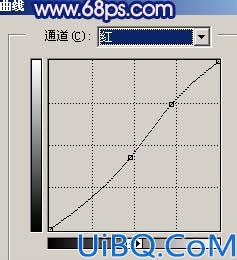
<图7>

<图8>

<图9>
5、新建一个图层,盖印图层,执行:滤镜 > 模糊 > 高斯模糊,数值为5,确定后把图层混合模式改为“柔光”,图层不透明度改为:60%,效果如图5。

6、新建一个图层,盖印图层,这一步主要是处理人物五官的轮廓,先用钢笔工具勾出人物左眼的轮廓,按Ctrl + Enter转为选区后用加深工具稍微加深边缘部位,其它部位的处理方法相同,大致效果如图6。

7、创建曲线调整图层,参数设置如图7,8,效果如图9。
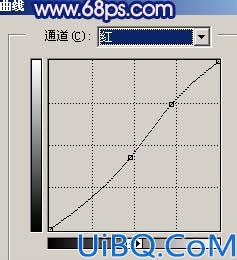


精彩评论